Google Mapsin välkkymisen korjaaminen [askel askeleelta]
2 min. lukea
Julkaistu
Lue ilmoitussivumme saadaksesi selville, kuinka voit auttaa MSPoweruseria ylläpitämään toimitustiimiä Lue lisää
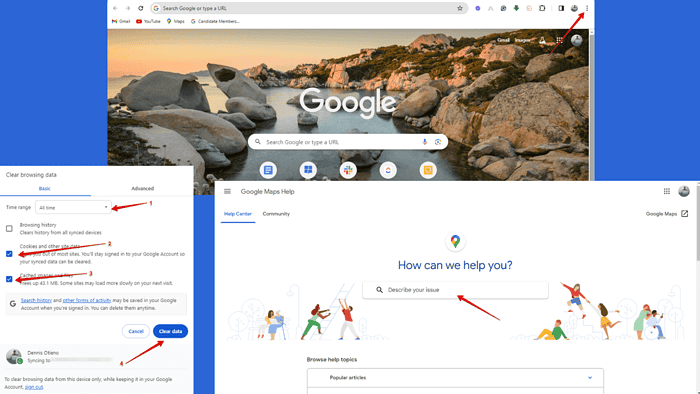
Google Mapsin välkkyminen voi olla niin hienovaraista, että sitä tuskin huomaa, tai tehdä sovelluksesta täysin käyttökelvottoman.
Oli tapaus mikä tahansa, olen täällä auttamassa sinua. Seuraa ohjeita päästäksesi eroon tästä ongelmasta hetkessä:
1. Poista Hardware Acceleration käytöstä
Laitteistokiihdytyksen avulla selaimesi voi siirtää tiettyjä tehtäviä laitteesi laitteistokomponenteille, mikä saattaa parantaa suorituskykyä. Se voi kuitenkin joskus aiheuttaa välkkymistä tai muita näyttöongelmia.
Näin voit poistaa sen käytöstä Chromessa:
- Avaa Chrome.
- Napauta kolmea pistettä oikeassa yläkulmassa ja napsauta Asetukset.
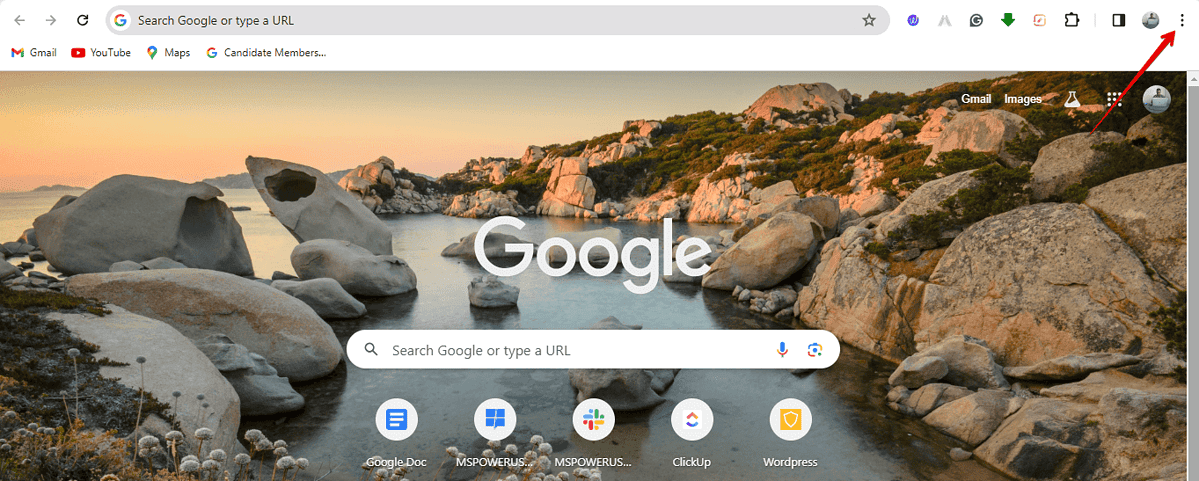
- Napauta järjestelmä.

- Vaihda Käytä grafiikkakiihdytystä, jos mahdollista kytkin.
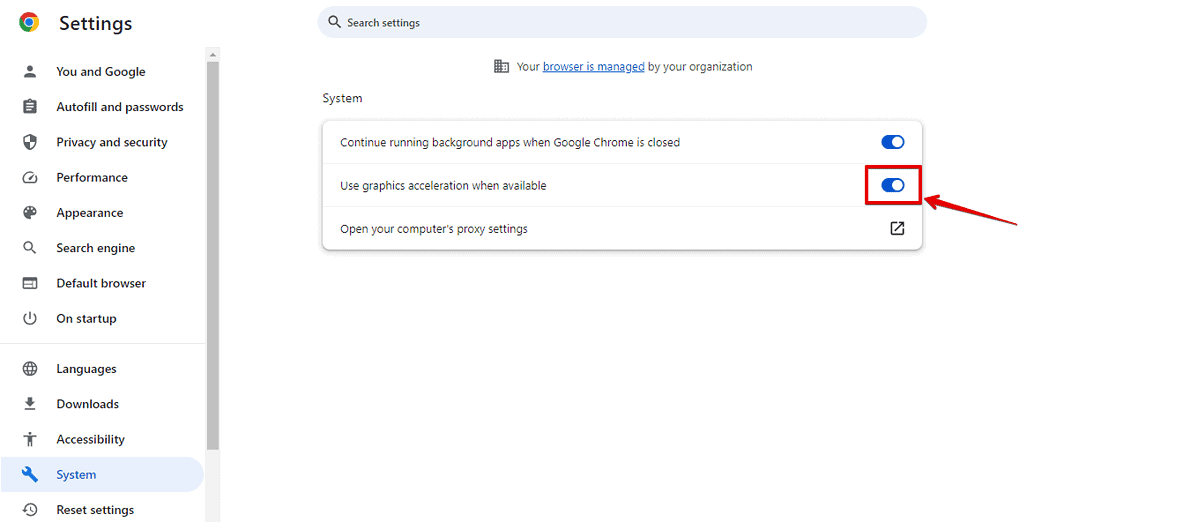
Käynnistä Google Maps uudelleen ja tarkista, onko välkkyminen poissa.
2. Tyhjennä välimuisti ja evästeet
Ajan myötä selaimesi välimuisti ja evästeet voivat kerääntyä ja aiheuttaa mahdollisesti ongelmia, kuten välkkymistä Google Maps. Näiden poistaminen voi auttaa ratkaisemaan ongelman:
- Avaa Chrome.
- Osuma Ctrl + Vaihto + Poista voit avata näppäimistön Tyhjennä selaustiedot-valikko.
- Poimia Koko ajan ja rasti Evästeet ja muut sivuston tiedot ja Välimuistit kuvat ja tiedostot.
- Osuma Selkeä päivämäärä.
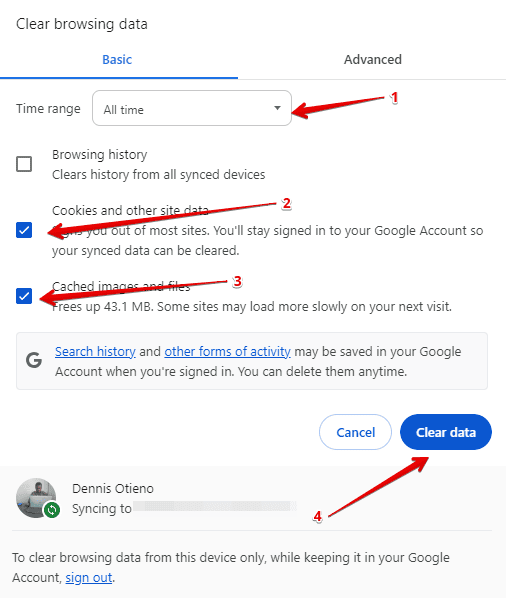
Huomautus: Muista, että tämä kirjaa sinut ulos useimmilta verkkosivustoilta ja alustoilta.
Toivottavasti tämä opas on auttanut sinua korjaamaan Google Mapsin välkkymisongelman. Mikä ratkaisu toimi sinulle? Jaa kommenteissa!








